Cum se creează un pop-up cu cupon în WordPress
Publicat: 2023-07-31Doriți să creați un pop-up de cupon în WordPress? Ferestrele pop-up cu cupoane sunt o modalitate excelentă de a vă promova vânzările și ofertele atunci când clienții ajung pe pagina dvs.
În această postare, vă vom ghida pas cu pas prin cea mai simplă modalitate de a adăuga un pop-up de cupon pe site-ul dvs. WordPress.
Creați-vă codul de cupon acum
Cum se creează un pop-up cu cupon în WordPress
Crearea unui pop-up de cupon de reducere în WordPress este foarte ușoară. Nici măcar nu aveți nevoie de site-uri precum WooCommerce sau Shopify. Doar urmați acești pași.
În acest articol
Înființat
Înainte de a începe, există 2 plugin-uri pe care va trebui să le instalați și să le activați pentru a urma acest tutorial. Dacă aveți nevoie de ajutor cu acest proces, consultați acest ghid despre cum să instalați pluginuri WordPress.
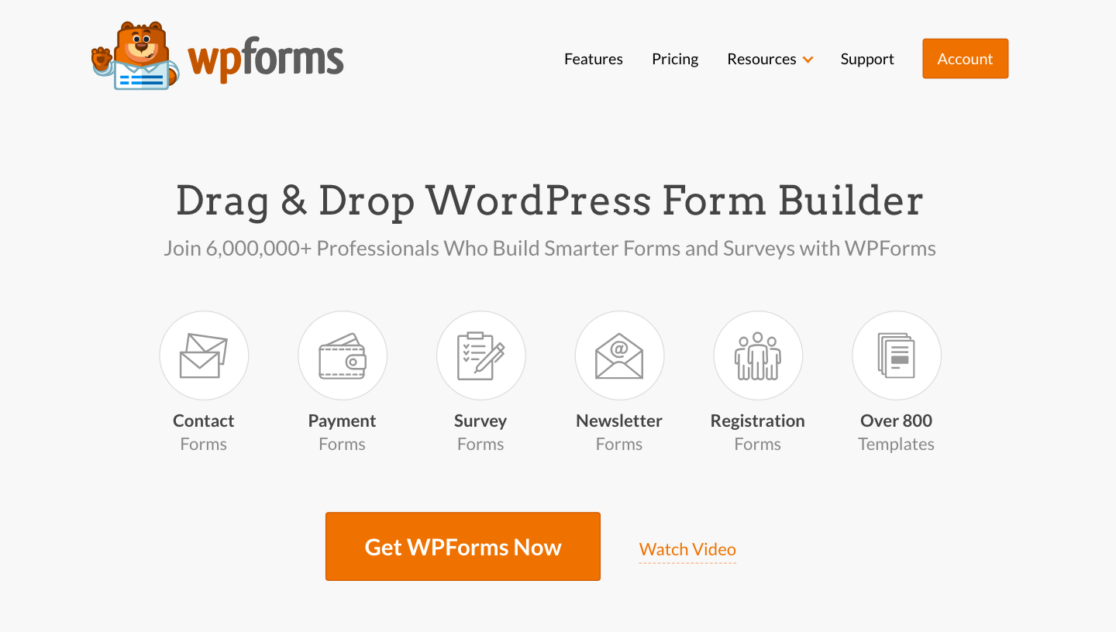
În primul rând, veți avea nevoie de WPForms. Acesta este ceea ce veți folosi pentru a crea formulare de comandă, formulare de plată și coduri de cupon. Rețineți că veți avea nevoie de o licență Pro sau Elite pentru a accesa suplimentul Cupoane, pe care îl veți folosi pentru a vă crea codurile de cupon.
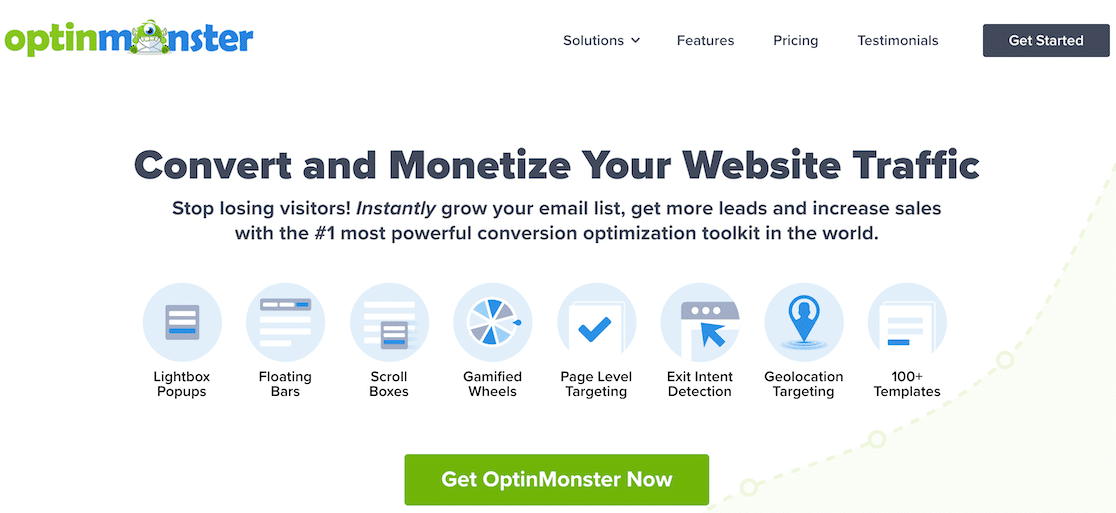
Veți avea nevoie și de OptinMonster. Veți folosi acest plugin pentru a vă crea campaniile pop-up.
Odată ce le-ați instalat, sunteți gata să intrați!
Pasul 1: Creați un cod de cupon în WPForms
Pentru a începe, vom crea un cod de cupon în WPForms folosind addonul Cupoane.
Navigați la WPForms » Plăți .
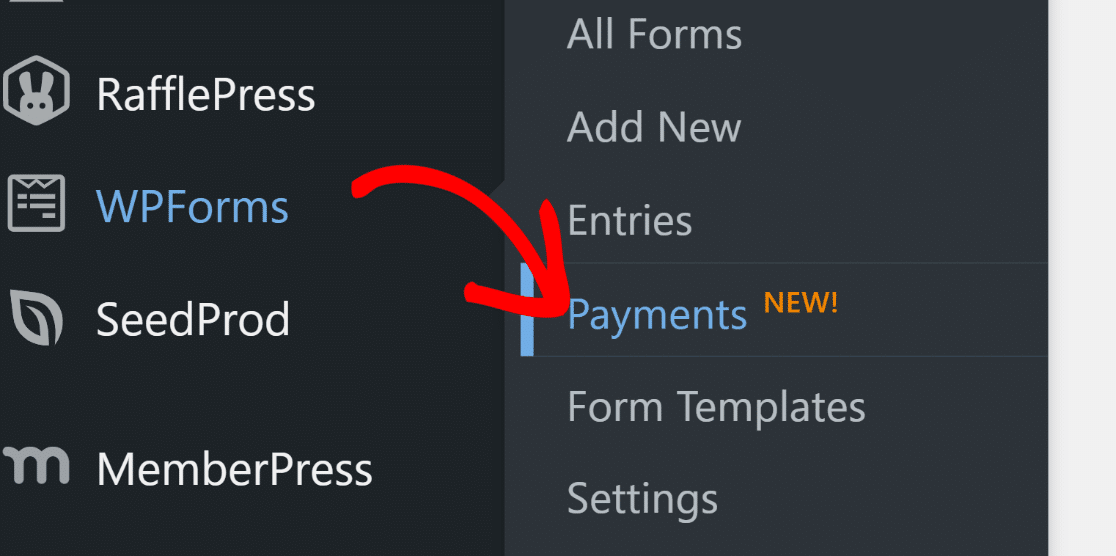
Aceasta vă va duce la o pagină cu 2 file în partea de sus: Prezentare generală și Cupoane.
Faceți clic pe fila Cupoane .

Apoi, puteți face clic pe Adăugați cupon pentru a vă crea codul de cupon.
De acolo, puteți completa detaliile despre cuponul pe care doriți să îl creați.
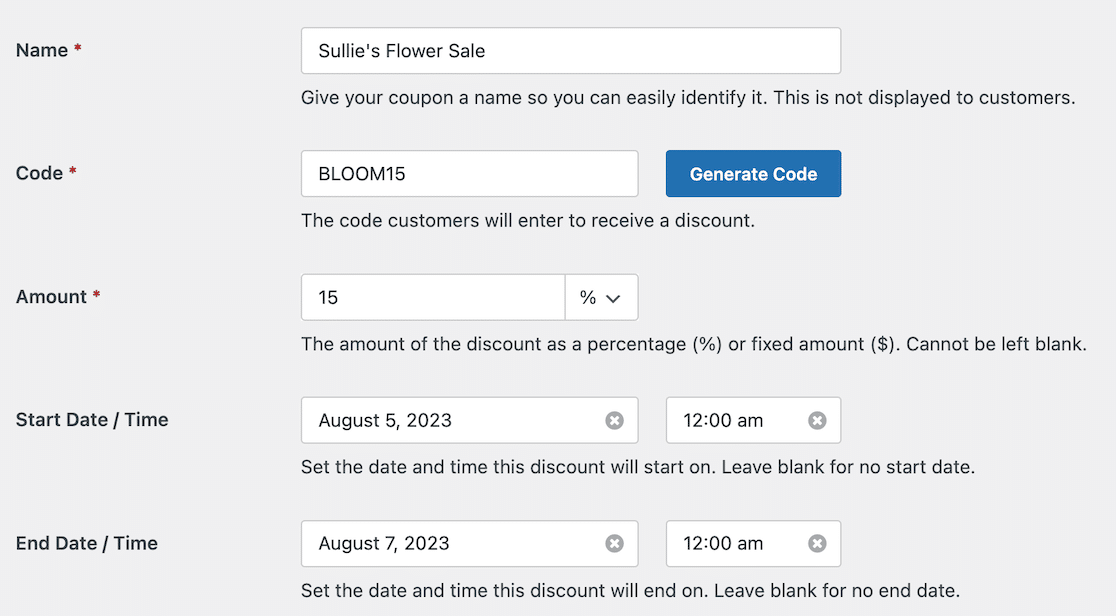
După ce configurați setările cuponului, veți găsi o listă cu toate formularele de pe site-ul dvs. Selectați formularele în care doriți să permiteți utilizatorilor să aplice codul de cupon. Activați toate formularele sau formularele specifice individual, în funcție de nevoile site-ului dvs.
Amintiți-vă că puteți reveni oricând la acest lucru mai târziu și îl puteți actualiza dacă este necesar. Cu toate acestea, codurile de cupon nu vor funcționa decât dacă activați anumite formulare pentru a le accepta.
După ce ați făcut acest lucru, luați notă de codul dvs. de cupon și salvați-vă munca.
Pasul 2: Adăugați un câmp de cupon la formularele dvs
Dacă nu ați făcut-o deja, asigurați-vă că adăugați un câmp de cupon la toate formularele care vor accepta codul pe care tocmai l-ați creat.
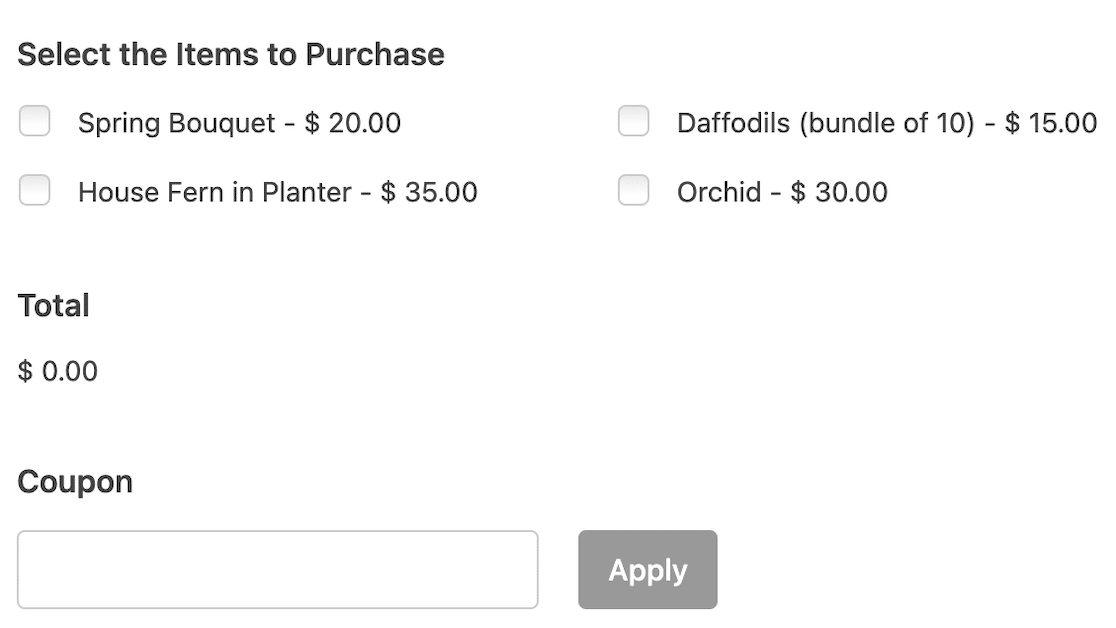
Indiferent dacă creați un formular nou sau actualizați unul existent, procesul este același. Începeți prin a deschide generatorul de formulare. Dacă porniți de la zero, adăugați mai întâi câmpurile de care aveți nevoie pentru formularul dvs. Dacă utilizați șabloane, toate sunt personalizabile, astfel încât să puteți adăuga ceea ce aveți nevoie.
Apoi, derulați în jos la opțiunile câmpului de plată. Trageți și plasați câmpul de cupoane în locul în care doriți să apară. Acesta este de obicei undeva aproape de câmpul total sau de plată.
Când terminați, puteți salva sau publica formularul.
Pasul 3: Creați-vă pop-up în OptinMonster
Pentru acest pas următor, trecem la pluginul OptinMonster. Din meniul din bara laterală din stânga, navigați la OptinMonster » Campanii.
De aici, puteți da clic pe Adăugați nou pentru a crea o nouă campanie.
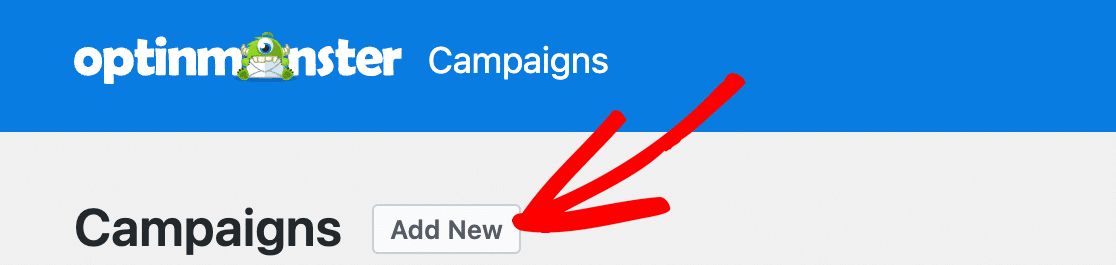
Se va deschide o fereastră modală și vă va oferi opțiuni. Selectați Șabloane
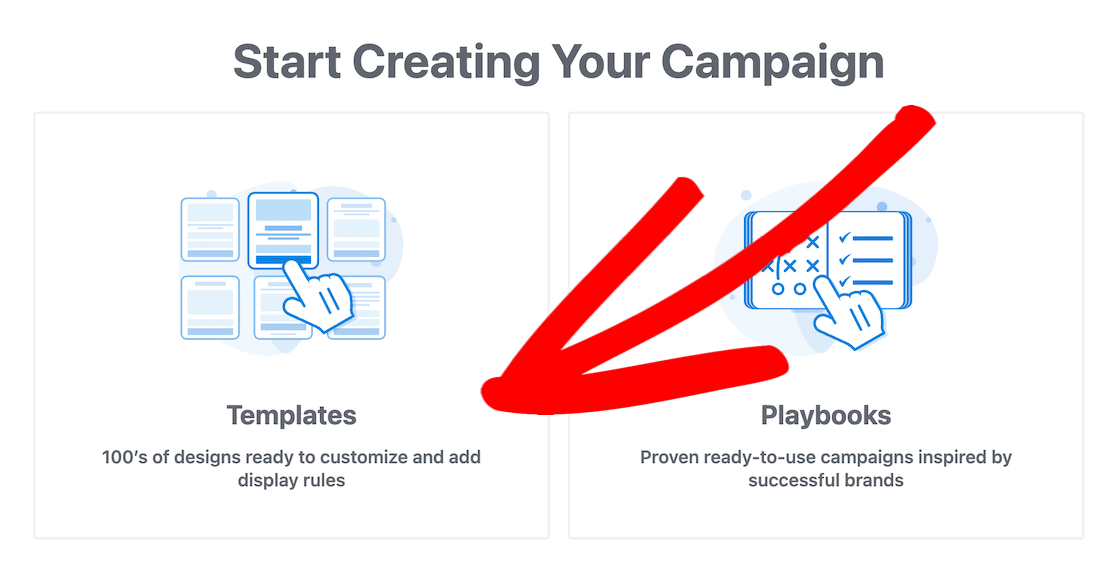
După ce ați selectat opțiunea Șabloane, veți ajunge pe pagina de șabloane din generatorul OptinMonster. Primul lucru pe care îl faceți este să vă alegeți tipul de campanie. Aici doriți să selectați Popup .
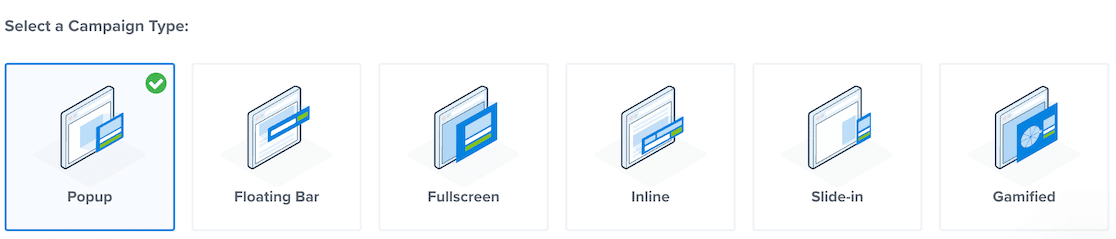
Veți vedea șabloane pop-up sub tipul de campanie. Puteți căuta anumite tipuri de ferestre pop-up. Am căutat un șablon de cupon pe care să-l folosim și l-am selectat. În acest moment, vă solicită să alegeți un nume pentru campanie.

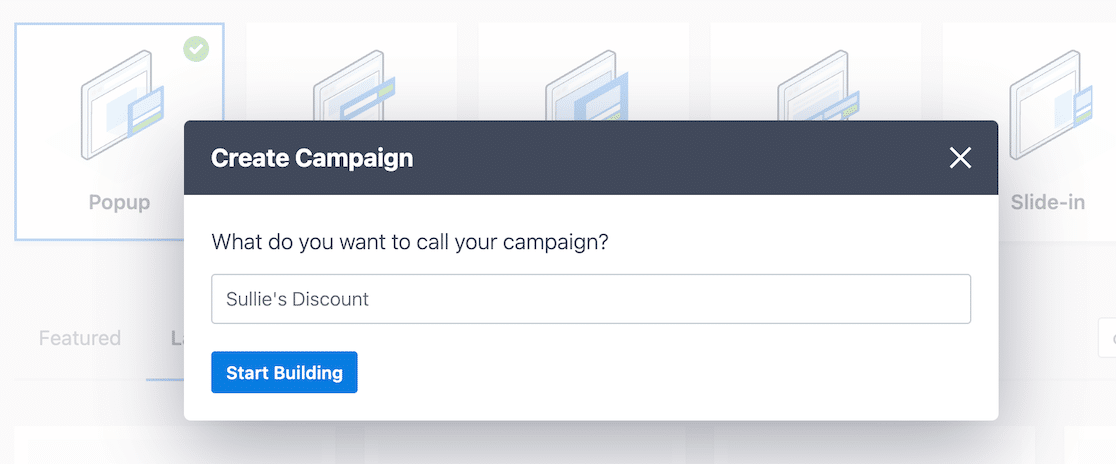
După ce ați denumit campania, faceți clic pe butonul Începeți construirea , iar șablonul se va deschide în generator.
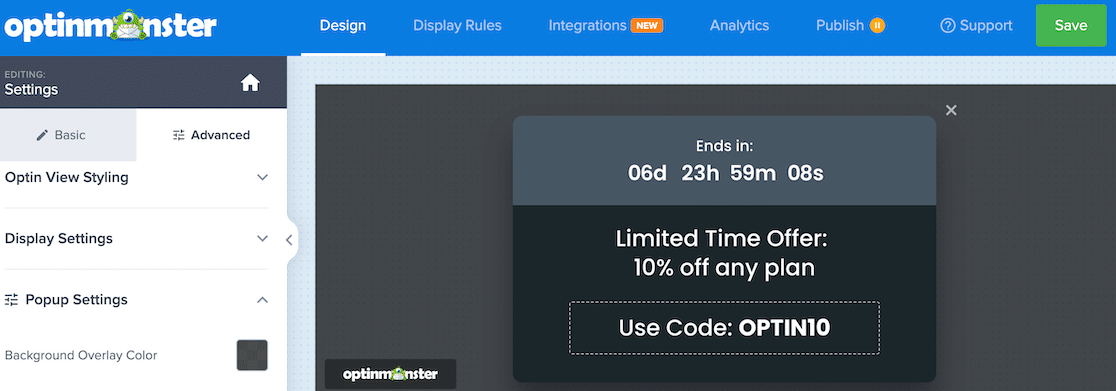
În interiorul constructorului, puteți face clic pe diferite blocuri din fereastra pop-up pentru a le personaliza. Trageți și plasați diferite blocuri în fereastra pop-up pentru a crea exact ceea ce doriți. Am decis să păstrăm blocul cronometrului cu numărătoare inversă în exemplul nostru.
Nu uitați să adăugați codul de cupon pe care l-ați creat în WPForms! Dacă oferiți cupoane, trebuie să vă asigurați că cuponul anunțat se potrivește cu ceea ce ați creat. După cum ați văzut la Pasul 1, a noastră a fost BLOOM15, așa că vom actualiza textul pentru a arăta acel cod.
Când sunteți mulțumit de aspectul ferestrei pop-up cuponului, continuați și faceți clic pe Publicați.

Aceasta vă va duce la un ecran cu câteva opțiuni pentru publicarea pop-up-ului. Printre aceste opțiuni, puteți decide dacă doriți să publicați imediat sau să salvați ca schiță și să stabiliți un program pentru când va rula pop-up-ul dvs.
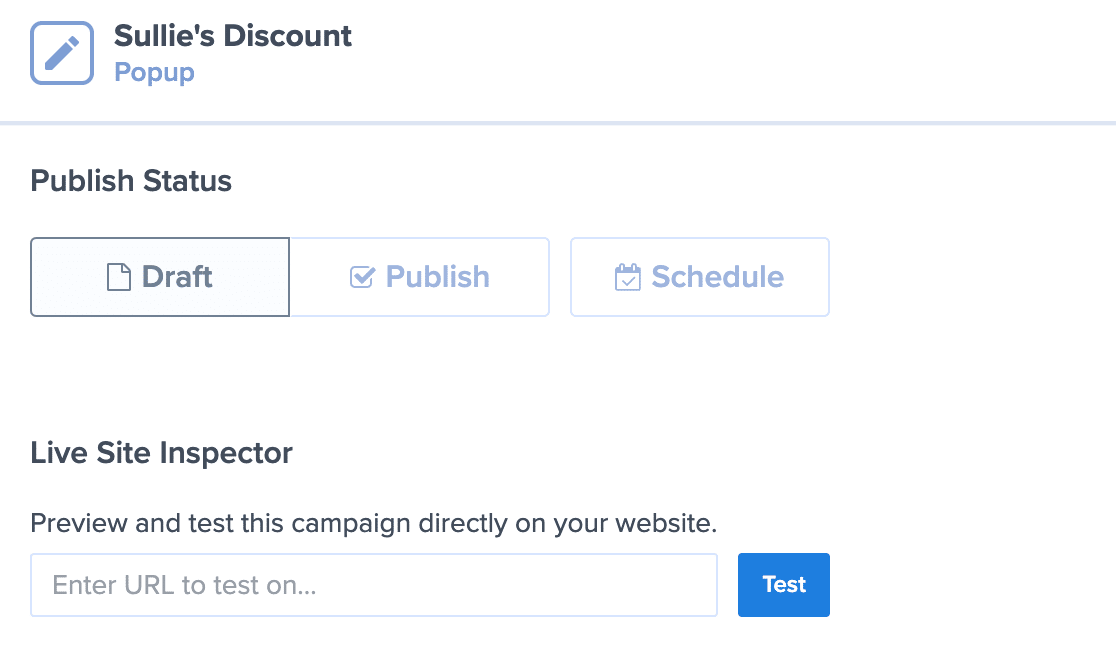
O altă caracteristică bună este că puteți introduce o adresă URL pe site-ul dvs. web și puteți vedea cum va arăta campania.
Atâta timp cât contul tău OptinMonster este conectat la WordPress, campaniile tale vor începe imediat să se afișeze când creați pop-up-ul live.
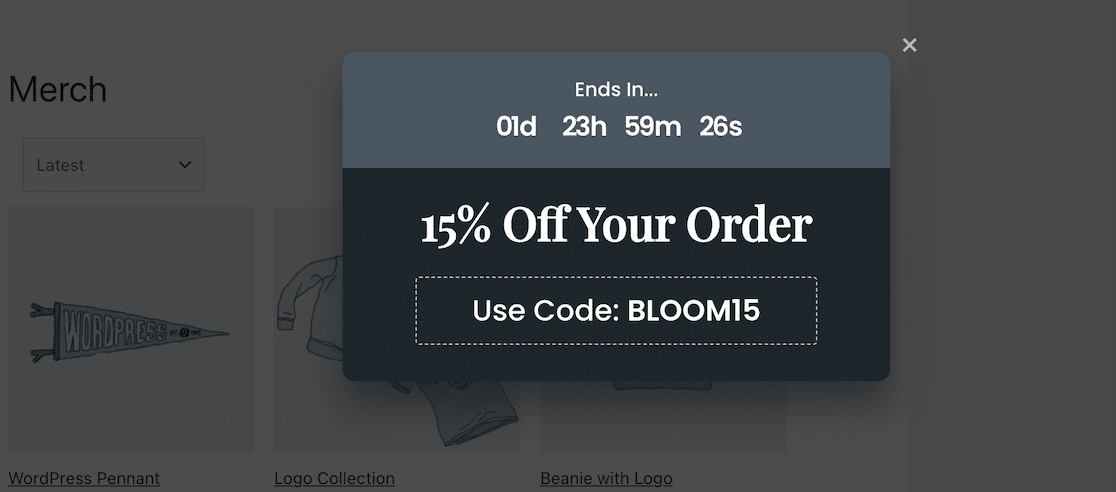
După ce campania dvs. este live, puteți vizualiza și monitoriza analizele din pluginul OptinMonster.

Și asta este cu adevărat tot ceea ce este! Când oamenii văd fereastra pop-up, vor ști ce cod de cupon să folosească la finalizarea comenzii. Deoarece ați configurat formularul de plată în WPForms, astfel încât acesta să accepte acel cod de cupon, sunteți de aur.
În funcție de campaniile dvs., puteți configura o fereastră pop-up cu cod de cupon în doar 5 minute. Deși ar putea părea descurajantă să comutați între pluginuri, procesul este destul de simplu și direct. Ambele plugin-uri sunt ușor de utilizat.
Apoi, sporește funcționalitatea site-ului tău cu mai multe plugin-uri WordPress
Consultați pluginurile din aceste postări pentru a îmbunătăți funcționalitatea site-ului dvs. WordPress.
- Cele mai bune pluginuri de comerț electronic pentru WordPress
- Cele mai bune pluginuri video pentru WordPress
- Cele mai bune pluginuri WordPress gratuite pentru site-ul dvs
Întrebări frecvente
De ce ar trebui să folosesc ferestre pop-up cu cupoane pe site-ul meu?
Afișați ferestre de tip pop-up pentru a informa vizitatorii site-ului dvs. despre vânzări sau oferte pe care le derulați. Este un format simplu, care le oferă doar codul de reducere, dar face minuni pentru a crește vânzările și ratele de conversie.
Pot afișa ferestre pop-up cu cupoane numai pe anumite pagini?
Da, puteți seta reguli și condiții în pluginul pop-up pentru a determina unde și când să afișați ferestrele pop-up. Acest lucru vă va ajuta să afișați ferestrele pop-up celor mai relevante audiențe de pe site-ul dvs.
Vor funcționa ferestrele pop-up cu cupoane pe dispozitivele mobile?
Da, majoritatea pluginurilor pop-up cu cupoane vor funcționa pe toate dispozitivele, inclusiv pe telefoane mobile și tablete. Este întotdeauna o idee bună să cercetați pluginurile cu cupoane înainte de a le utiliza și să verificați documentația pluginului pentru a vă asigura că înainte de a le instala.
Ferestrele pop-up vor afecta viteza site-ului meu?
Dacă aveți prea multe ferestre pop-up și acestea încarcă fișiere mari, cu siguranță vă poate încetini site-ul. Pentru a evita această problemă, căutați opțiunile de plugin pentru a vă asigura că sunt ușoare. Puteți, de asemenea, să vă limitați utilizarea pop-up-urilor, astfel încât acestea să se afișeze numai pe cele mai importante pagini de pe site-ul dvs.
Ce face ca ferestrele pop-up cu cupoane să fie eficiente?
Pentru a crea un pop-up eficient, păstrați copia scurtă și dulce și utilizați fonturi ușor de citit. Folosiți culori contrastante care ies în evidență în timp ce se potrivesc cu aspectul site-ului dvs. Cel mai important, asigurați-vă că vizați publicul potrivit și ferestrele pop-up de test A/B, astfel încât să știți cum să le ajungeți.
Creați-vă codul de cupon acum
Sunteți gata să vă construiți formularul? Începeți astăzi cu cel mai simplu plugin pentru generatorul de formulare WordPress. WPForms Pro include o mulțime de șabloane gratuite și oferă o garanție de rambursare a banilor de 14 zile.
Dacă acest articol v-a ajutat, vă rugăm să ne urmăriți pe Facebook și Twitter pentru mai multe tutoriale și ghiduri WordPress gratuite.
